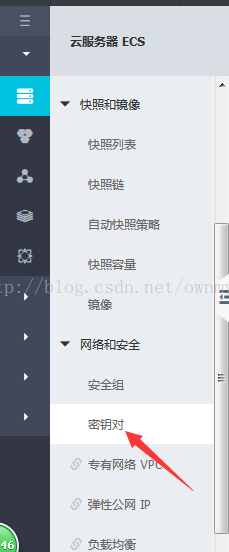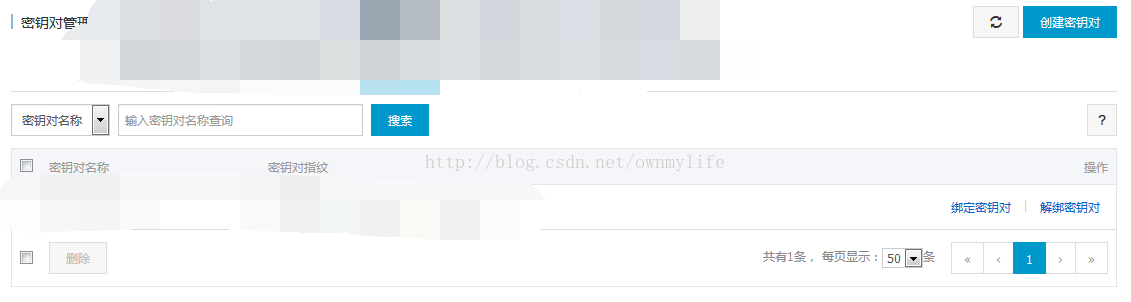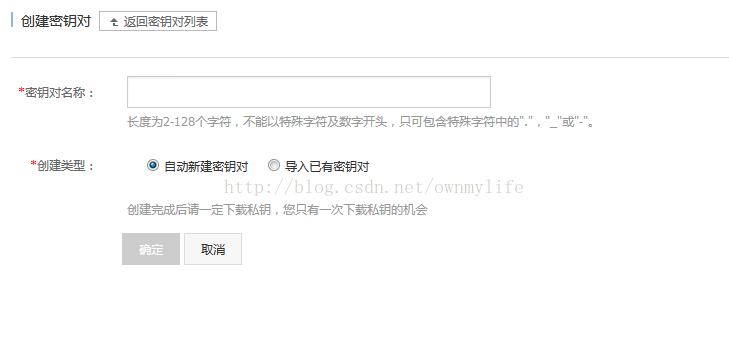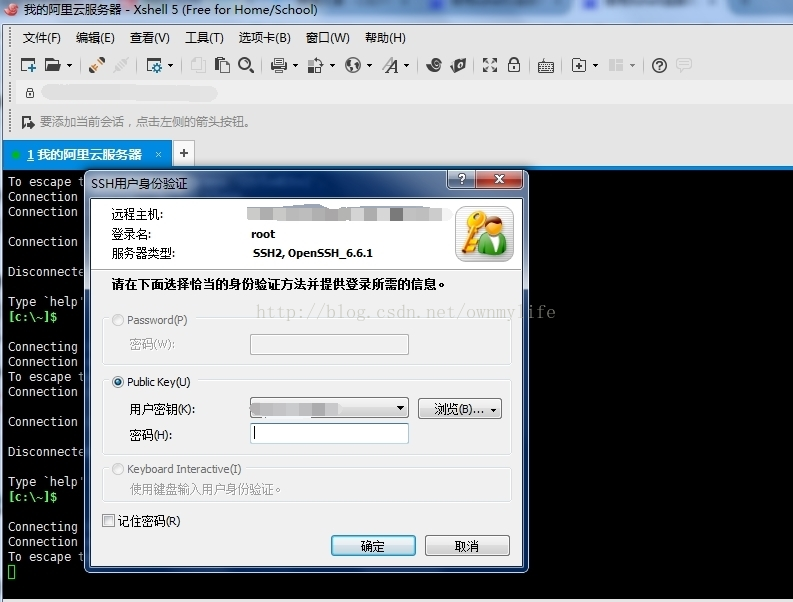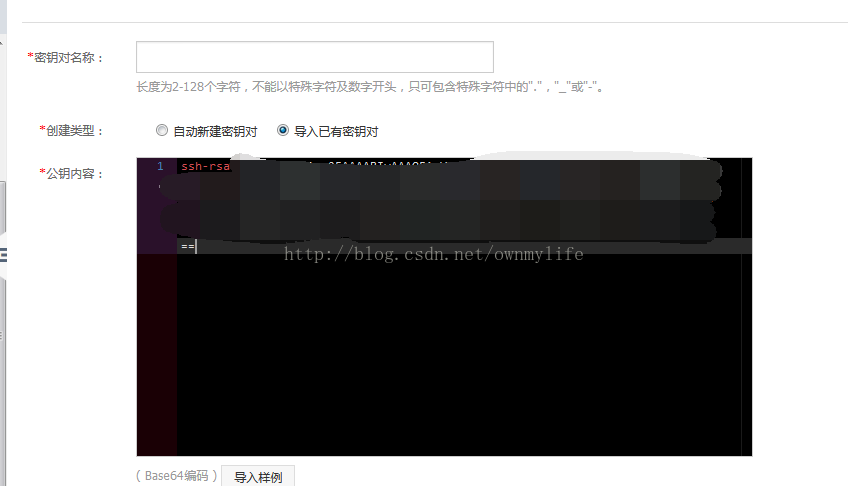xshell5使用ssh連線阿里雲伺服器
由於我將xshell更新到了Xshell v5.0 Build 1332,使得我在連線阿里雲伺服器的時候遇到了一些問題。原來我登入到伺服器的時候直接輸入登入密碼就行了,但是現在由於openssh伺服器型別變成了只能使用Public Key的方法來登入。折騰了大半天,上網查看了一些資料,終於知道怎麼弄了。
這裡有兩種方式,一種是在阿里雲的控制檯裡面進行,另一種是在Xshell裡面生成金鑰。
阿里雲控制檯金鑰對
點選右上方的建立金鑰對
在阿里雲裡面生成較為簡單,點選該頁面右上方的“建立金鑰對”,在另一個頁面選擇“自動新建金鑰對”,在上方填上自己命名的金鑰對名稱,點選“確定”,這時會自動下載一個檔案。這時候就可以在Xshell裡面進行連線了,在該頁面裡點選右側的“瀏覽”,“使用者金鑰”,“匯入”,找到剛才在阿里雲控制檯下載的的金鑰檔案,點選該金鑰檔案,點選“確定”,由於在阿里雲控制檯裡並沒有需要輸入密碼來生成該金鑰,所以這裡的密碼不用輸入,直接點選“確定”就可以完成連線了。
在阿里雲控制檯選擇“自動新建金鑰對”生成金鑰
在Xshell裡面生成也很簡單,只是需要幾個簡單的步驟,並且這裡有兩種方法生成金鑰。一種是填寫密碼,另一種就是不需要填寫(與控制檯中的類似)。這裡的生成步驟與剛才匯入金鑰檔案的介面是一樣的,只是這裡要點選“生成”,點選下一步,下一步,如果不想填寫密碼,當然也可以填寫密碼,那就直接下一步,點選“確定”。這裡要注意一下,把公鑰的類似亂碼的英文複製下來,在控制檯中找到金鑰對,選擇“匯入已有金鑰對”,把剛才複製的內容貼上到這個黑黑的框裡,給這個金鑰起一個名字,然後就可以了。
但這裡並沒有完,退到金鑰對列表,把這個金鑰與你的雲主機進行繫結。
ssh使用者身份驗證
此處複製金鑰內容
貼上剛才複製的內容
相關推薦
Xshell連線阿里雲伺服器ECS
1. 參考資料: 1). 《阿里雲伺服器怎麼用?阿里雲伺服器使用教程》 連結:http://www.cr173.com/html/50758_1.html 2). eagle-zhan
連線阿里雲伺服器MySql資料庫
首先先說一個坑,也是自己很久沒有使用linux原因導致的,自己也是的,最近忙於工作,買了阿里雲伺服器之後一直都沒有去弄了,感覺自己白花錢了,廢話不多說了,直接進入正題 第一: 肯
使用navicat連線阿里雲伺服器的MySQL
將阿里雲伺服器中的安全組新增上Mysql的埠3306 在例項中點選“管理” 選擇“本例項安全組” 點選“安全組列表”-“配置規則” 點選“新增安全組規則” 點“確定”完成 在伺服器中設定為可以遠端連線 mysql -u root -p
遠端連線阿里雲伺服器Access Denied
今天用MobaXterm連線阿里雲伺服器,總是顯示Access Denied。 一開始以為是22埠沒開啟,但是檢查了安全組以後,發現22埠是預設開啟的。 使用了金鑰發現還是不行。 最後發現specify username是伺服器的使用者名稱,而不是自己隨便命名
關於使用filezilla遠端連線阿里雲伺服器Disconnected: No supported authentication methods available (server sent: pub
我們在使用filezilla遠端連線阿里雲伺服器時 報如下錯誤: Disconnected: No supported authentication methods available (server sent: publ
解決Navicat連線阿里雲伺服器MySql時報錯問題
因為經常需要使用資料庫的操作,所以就在阿里雲的伺服器中安裝了MySql,這樣使用起來方便得多,但是在剛剛使用的時候問題還是很多的,就比如你無法用資料庫的視覺化軟體(Navicate等)進行連線,出現這種情況一般產生的產生的原因有兩種: 一:阿里雲伺服器安全組中的安全組例項沒有給訪問
redis desk manager 遠端連線阿里雲伺服器Redis服務(Ubuntu18.4)
雲服務端 1,雲伺服器上安裝好Redis; 2,進入redis配置檔案路徑修改redis.conf檔案 sudo vim /etc/redis/redis.conf 4,搜尋找到 bind 127.0.0.1,註釋掉; 5,找到protected-mode,yes改為no,
Mac終端連線阿里雲伺服器出現Permission denied (publickey)
阿里雲伺服器版本:Ubuntu 16.04 64位 用Mac終端連線伺服器時出現錯誤:Permission denied (publickey) 用阿里雲Web終端(就是那個網頁終端)或者X
伺服器——Xshell連線阿里雲伺服器
1、開啟阿里雲的控制檯,進入伺服器的詳情頁面,找到伺服器公網IP地址並且記住自己伺服器的密碼 2、安裝後啟動Xshell,點選新建,在彈出的彈窗中輸入名稱(自定義)和伺服器公網IP地址,點選確定。 3、選中新建的會話,選中連線,之後輸入賬號和伺服器密碼即可
redis在windows上連線阿里雲伺服器上的redis : 連線失敗|連線後不能使用|報錯等
一,首先配置你的阿里雲伺服器: (1) 安全組的配置: (2) 加入安全組: 如果你之前已經加入了,那就點選”配置規則” 進入. (3) 修改安全組規則: 上圖是我的配置規則. 你可以這樣配置, 具體有不同的配置方法,你可以用自定義IP 二,在你
【雲伺服器】遠端連線阿里雲伺服器Mysql資料庫
首先:很重要的一點如果配置沒問題但無論如何也連不上請檢查你自己的網路是否有問題,我當時搞了三個小時最後發現用我們學校的校園網無論如何也連不上,但換成自己的熱點就能連上。 配置MySQL: 1:新增阿里雲安全組規則的MySQL 3306埠 點選左側導航欄安全組 &nb
關於SecureCRT連線阿里雲伺服器提示需要public key的解決方案
今天趁著阿里雲搞活動入手了個ECS雲伺服器,選擇了CentOS6.8版本,在用SecureCRT工具進行連線的時候,發現一直提示: SSH error:a public key file has not been specified by this sessi
xshell或者putty遠端連線阿里雲伺服器出現connection failed錯誤
/* * 最近在阿里雲官網上買了一個雲伺服器ECS,因為之前買的伺服器由於沒有及時繳費,被阿里給收回了,太坑爹啦。我裡面的*網站資源都被釋放了。 * 好了,說問題,
xshell5使用ssh連線阿里雲伺服器
由於我將xshell更新到了Xshell v5.0 Build 1332,使得我在連線阿里雲伺服器的時候遇到了一些問題。原來我登入到伺服器的時候直接輸入登入密碼就行了,但是現在由於openssh伺服器型別變成了只能使用Public Key的方法來登入。折騰了大半天,上網查
【雲伺服器】Win10命令列ssh連線阿里雲伺服器
最終效果: 這裡有兩種方法 1: 開啟window設定 開啟應用,點選管理可選功能。 點選新增功能新增ssh服務端和客戶端 重啟Windows,開啟cmd 輸入ssh測試 出現如下情況表示成功 2:開啟開發人員選項 ——>開啟
本地遠端連線阿里雲伺服器步驟
第一步:購買阿里云云伺服器後進入例項 第二步:把ip地址複製下來一定記住複製公網的ip,本人因為一直用私有ip進行本地遠端連線,連線了半天也沒有連線上,不是本人傻,確實因為百度出來的東西很多都是錯的,傻傻的跟著做,結果卻是錯的。 第三步:執行mstsc命令:直
socket連線阿里雲伺服器失敗解決
簡單的socket,連線不到阿里雲的伺服器。 package socket_guest; import java.io.OutputStream; import java.net.Socket; p
putty連線阿里雲伺服器 ECS
一、下載並安裝putty 網址:https://www.chiark.greenend.org.uk/~sgtatham/putty/latest.html(翻牆才能訪問,所以可以直接到網上搜索軟體下
遠端連線阿里雲伺服器的'本地'MySQL資料庫
阿里雲最近搞活動,學生價10塊一個月,於是乎找研究僧同學買了半年玩玩。 正常情況下買了伺服器之後還要買資料庫,但是我只是用來做測試,所以沒必要再買幾十塊一個月的買資料庫。 伺服器我買的是市場映象並且已經裝好了Ubuntu+MySQL+Apache+PHP環境
mac終端連線阿里雲伺服器報錯WARNING: REMOTE HOST IDENTIFICATION HAS CHANGED!
@@@@@@@@@@@@@@@@@@@@@@@@@@@@@@@@@@@@@@@@@@@@@@@@@@@@@@@@@@@@WARNING: REMOTE HOST IDENTIFICATION HAS CHANGED! @@@@@@@@@@@@@@@@@@@@@@